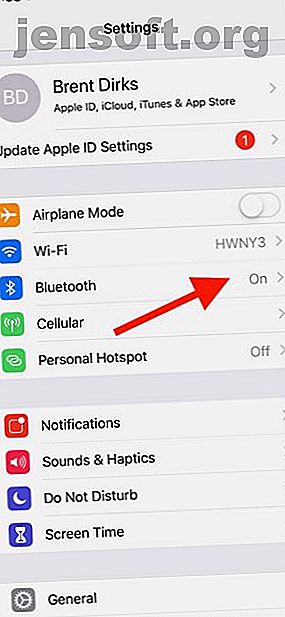
Funktioniert das Bluetooth Ihres iPhones nicht? Wir helfen Ihnen, das Problem zu beheben
Werbung
Bluetooth ist ein unverzichtbarer Bestandteil jedes modernen iPhones. Mit dem kabellosen Kurzstreckenprotokoll kann ein iPhone mit einer Vielzahl verschiedener Zubehörteile kommunizieren - von der Apple Watch bis hin zu kabellosen Kopfhörern und vielem mehr.
Aber genau wie bei jeder anderen modernen Technologie ist Bluetooth nicht perfekt. Aus irgendeinem Grund haben Sie möglicherweise Probleme mit einer Verbindung. Werfen wir einen Blick auf einige Tipps und Lösungen zum Pairing von iPhone Bluetooth, wenn Ihre Verbindung nicht funktioniert.
So verbinden Sie Bluetooth-Kopfhörer mit dem iPhone



Nachdem sich Apple beim iPhone 7 von der 3, 5-mm-Kopfhörerbuchse verabschiedet hat, sind Bluetooth-Kopfhörer für viele, die keinen Lightning-Dongle mit sich herumtragen möchten, schnell zur Notwendigkeit geworden. Das drahtlose Arbeiten ist besonders nützlich, wenn Sie trainieren. Werfen Sie einen Blick auf einige unserer beliebtesten kabellosen Sportkopfhörer. Die 7 besten kabellosen Sportkopfhörer. Die 7 besten kabellosen Sportkopfhörer. Mit den besten kabellosen Sportkopfhörern können Sie Musik im Fitnessstudio oder beim Training im Freien genießen. Hier sind einige großartige Optionen. Weiterlesen .
Bevor Sie die meisten Bluetooth-Kopfhörer verwenden können, müssen Sie sie mit Ihrem iPhone koppeln. Der erste Schritt besteht darin, den Kopfhörer in den Pairing-Modus zu versetzen. Wie das geht, hängt vom Modell ab. Wenn Sie sich nicht sicher sind, lesen Sie die Bedienungsanleitung. Öffnen Sie im Pairing-Modus Einstellungen> Bluetooth auf Ihrem iPhone.
Scrollen Sie von dort bis zum Ende der Seite und suchen Sie den Abschnitt Andere Geräte . Tippen Sie auf den Namen des Kopfhörers, um den Vorgang abzuschließen. Der Kopfhörer wird in den Bereich " Meine Geräte" verschoben, in dem angezeigt wird, ob ein Gerät eine aktuelle Verbindung zu Ihrem iPhone hat.
Das Koppeln ist ein einmaliger Vorgang, den Sie erst dann wiederholen müssen, wenn Sie die Geräte wechseln oder das Gerät speziell aus der gekoppelten Liste entfernen.
So verbinden Sie das iPhone mit dem Auto Bluetooth
Der Vorgang zum Anschließen eines Auto-Unterhaltungssystems an Ihr iPhone ist ähnlich. Stellen Sie sicher, dass Sie zuerst den Pairing-Vorgang auf dem Fahrzeugsystem starten, der je nach Modell variiert.
Gehen Sie dann wie oben beschrieben zu den Bluetooth-Einstellungen Ihres Telefons und wählen Sie das Autoradio aus. Bei der Kopplung mit Bluetooth im Auto müssen Sie möglicherweise häufig einen vierstelligen Code auf dem Bildschirm des Unterhaltungssystems eingeben oder bestätigen. Das ist eine zusätzliche Sicherheitsvorkehrung.
So ändern Sie den Bluetooth-Namen auf dem iPhone
Wenn Sie über viele Bluetooth-Geräte verfügen, kann es eine große Hilfe sein, den Namen des Zubehörs in einen erkennbareren Namen zu ändern. Beachten Sie nur, dass nur einige Zubehörteile eine Namensänderung zulassen.
Der erste Schritt zum Ändern eines Bluetooth-Gerätenamens besteht darin, sicherzustellen, dass das Gerät eingeschaltet und mit Ihrem iPhone gekoppelt ist. Gehen Sie dann zu Einstellungen> Bluetooth .
Wählen Sie das Informationssymbol ganz rechts neben dem Gerätenamen. Scrollen Sie zum Abschnitt Name und geben Sie einen benutzerdefinierten Namen ein.
Es ist auch möglich, den Namen Ihres iPhones zu ändern, der auf anderen Bluetooth-Geräten angezeigt wird, z. B. einem Auto-Unterhaltungssystem. Dies ist praktisch, um Verwirrung zu vermeiden, wenn mehrere iPhones mit einem System gekoppelt sind. Gehen Sie zu Einstellungen> Allgemein> Info und wählen Sie dann Name zum Anpassen aus.



iPhone Bluetooth funktioniert nicht: Tipps zur Fehlerbehebung
Trotz der Mythen über Bluetooth ist die Technologie ausgereift und funktioniert normalerweise gut. Aber die Chancen stehen gut, dass Sie irgendwann einen Schluckauf haben werden.
Hier sind einige Schritte, um eine problematische iPhone Bluetooth-Verbindung zu beheben.
1. Aktualisieren Sie die iOS-Software

Die Aktualisierung Ihrer iPhone-Software ist aus mehreren Gründen wichtig. Dies ist für die Sicherheit von entscheidender Bedeutung und erweitert Ihr iPhone um die neuesten iOS-Funktionen. Bei Bluetooth-Problemen müssen Sie zunächst Einstellungen> Allgemein> Software-Aktualisierung vornehmen .
Sie werden entweder zum Update befördert oder sehen, dass Ihr iPhone die neueste verfügbare iOS-Software verwendet.
2. Schalten Sie Ihr iPhone Bluetooth um und starten Sie das iPhone neu


Der nächste Schritt zur Behebung von Bluetooth-Problemen besteht darin, die Bluetooth-Verbindung Ihres iPhones umzuschalten und anschließend neu zu starten. Möglicherweise ist der Besuch des Control Centers die schnellste Möglichkeit, Bluetooth umzuschalten. Sie müssen jedoch eine andere Methode verwenden, um Bluetooth und andere drahtlose Verbindungen vollständig auszuschalten. Gehen Sie für Bluetooth zu Einstellungen> Bluetooth und deaktivieren Sie den Schalter oben auf der Seite.
Dann können Sie Ihr iPhone hart neu starten. So erzwingen Sie den Neustart eines iPhones und rufen den Wiederherstellungsmodus auf: So erzwingen Sie den Neustart eines iPhones und rufen den Wiederherstellungsmodus auf: Wenn Ihr iPhone eingefroren ist, müssen Sie es zurücksetzen. Wenn Ihr iPhone nicht startet, kann der Wiederherstellungsmodus Abhilfe schaffen. Hier erfahren Sie, wie Sie diese beiden Funktionen verwenden. Weiterlesen . Drücken Sie auf einem iPhone 8 / X oder höher kurz die Lauter- und dann die Leiser- Taste. Halten Sie auf der anderen Seite des Geräts die Seitentaste gedrückt, bis der Bildschirm aus- und wieder eingeschaltet wird. Lassen Sie die Seitentaste los, wenn Sie das Apple-Logo sehen.
Halten Sie bei einem iPhone 7 / Plus die Seiten- und Lautstärketasten gleichzeitig 10 Sekunden lang gedrückt, bis das Apple-Logo angezeigt wird.
Drücken Sie bei früheren iPhone-Modellen die Ein- / Aus-Taste und die Starttaste 10 Sekunden lang, bis das Apple-Logo angezeigt wird.
3. Trennen Sie die Verbindung zu einem Bluetooth-Gerät



Ein weiterer Schritt besteht darin, die Verbindung zu einem problematischen Bluetooth-Gerät zu trennen und erneut herzustellen. Gehen Sie erneut zu Einstellungen> Bluetooth . Wählen Sie das spezifische Bluetooth-Gerät aus und wählen Sie dann Verbindung trennen .
Schalten Sie danach das Bluetooth-Gerät am besten aus und wieder ein, um zu prüfen, ob die Verbindung wiederhergestellt wird.
4. Vergessen Sie ein Gerät und koppeln Sie es erneut
Wenn dies nicht hilft, besteht eine weitergehende Lösung darin, dass Ihr iPhone das Bluetooth-Gerät vollständig vergisst und anschließend den Pairing-Vorgang erneut durchläuft.
Wählen Sie im Menü Einstellungen> Bluetooth das Gerät aus. Wählen Sie auf der nächsten Seite die Option Dieses Gerät vergessen . Führen Sie dann den Pairing-Vorgang mit dem Bluetooth-Gerät erneut durch.
5. Versuchen Sie, das Bluetooth-Gerät mit einem anderen iPhone zu koppeln
Wenn Sie feststellen möchten, ob Ihr Bluetooth-Problem mit dem iPhone oder dem Zubehör zusammenhängt, versuchen Sie, das Gerät mit einem anderen iPhone zu koppeln. Wenn dies nicht erfolgreich ist, können Sie davon ausgehen, dass das Problem beim Bluetooth-Gerät und nicht beim Telefon liegt.
6. Setzen Sie die Netzwerkeinstellungen zurück



Wenn Sie weiterhin Probleme mit Bluetooth haben, können Sie auch versuchen, die Netzwerkeinstellungen zurückzusetzen. Aber Vorsicht: Neben dem vollständigen Löschen aller Bluetooth-Informationen auf Ihrem iPhone werden hierdurch auch andere Netzwerkeinstellungen gelöscht, einschließlich bekannter Wi-Fi-Netzwerke und VPN-Konfigurationen.
Wählen Sie zunächst Einstellungen> Allgemein> Zurücksetzen . Wählen Sie auf dieser Seite Netzwerkeinstellungen zurücksetzen und geben Sie Ihren Passcode ein. Dann wird Ihr iPhone ausgeschaltet und neu gestartet. Versuchen Sie danach erneut, ein Bluetooth-Gerät zu koppeln.
7. Als neues iPhone wiederherstellen
Ein letzter Schritt ist das Wiederherstellen des Geräts. Dies ist im Wesentlichen ein Zurücksetzen des iPhone auf die Werkseinstellungen. Zurücksetzen des iPhone und iPad auf die Werkseinstellungen. Zurücksetzen des iPhone und iPad auf die Werkseinstellungen. Sie fragen sich, wie Sie Ihr iPhone oder iPad auf die Werkseinstellungen zurücksetzen können? So können Sie die Daten Ihres iOS-Geräts einfach sichern, zurücksetzen und wiederherstellen. Weiterlesen . Dadurch werden alle Inhalte und Einstellungen gelöscht, um Ihr iPhone so wiederherzustellen, als wäre es sofort einsatzbereit.
Gehen Sie zu Einstellungen> Allgemein> Zurücksetzen und wählen Sie Alle Inhalte und Einstellungen löschen . Ihr iPhone-Passcode ist erforderlich, um den Vorgang zu starten. Stellen Sie sicher, dass Sie gesichert haben!
8. Zeit, Apple anzurufen
Wenn diese Schritte Ihr iPhone bei Bluetooth-Problemen nicht unterstützen, sollten Sie Apple anrufen, um Reparaturoptionen zu besprechen. Bevor Sie dies tun, sollten Sie Ihren Apple-Garantiestatus online überprüfen. So überprüfen Sie den Garantiestatus eines Apple-Geräts: So überprüfen Sie den Garantiestatus eines Apple-Geräts: Sie haben Ihr iPhone oder Ihren Mac beschädigt und müssen feststellen, ob Ihre Garantie noch aktiv ist ? Hier erfahren Sie, wie Sie den Garantiestatus eines Apple-Geräts überprüfen. Weiterlesen .
Wenn sich Ihr Gerät innerhalb der üblichen Garantiezeit von einem Jahr befindet oder Sie AppleCare gekauft haben, sollte ein Fix wenig bis gar nichts kosten. Wenden Sie sich online an den Apple Support, um die Optionen zu besprechen.
Bei einem älteren Gerät, das nicht mehr unter die Garantie fällt, ist die Situation noch trüber, da eine Reparatur durch Apple kostspielig sein kann. Eine weitere Option ist ein Reparaturzentrum eines Drittanbieters. Oftmals bieten sie kostengünstigere Reparaturen für eine Vielzahl von Problemen, einschließlich Bluetooth-Problemen.
Drahtloses Glück Mit iPhone Bluetooth
Die Fehlerbehebung macht zwar keinen Spaß, doch diese Tipps und Tricks werden hoffentlich dazu beitragen, dass Ihre iPhone-Bluetooth-Verbindung wieder funktioniert.
Eines der besten Bluetooth-Zubehörteile für jedes iPhone sind die AirPods von Apple. Schauen Sie sich einige großartige Tipps an, um das Beste aus Ihren AirPods herauszuholen. 8 Apple AirPods Tipps für maximales Vergnügen 8 Apple AirPods Tipps für maximales Vergnügen Möchten Sie mehr aus Ihren Apple AirPods herausholen? Mithilfe dieser Tipps können Sie AirPods individuell anpassen und optimal nutzen. Weiterlesen .
Erfahren Sie mehr über: Bluetooth, Hardware-Tipps, iPhone-Tipps, Fehlerbehebung.

